Als je er nu aan toe komt om je iPhone te jailbreaken en van sociale media houdt, overweeg dan om qTweeter toe te voegen aan je app-arsenaal.
Er zijn tal van geweldige Twitter- en Facebook iPhone-apps, maar Cult of Mac vindt qTweeter een must-have omdat je updates van sociale media kunt uitzenden door de app uit de statusbalk halen en, laten we zeggen, ventileren over je collega terwijl je een bijzonder irritante e-mail leest (niet dat we dat natuurlijk zouden doen), enthousiast over een nieuwe band je luistert naar het nummer of vraag de pindagalerij wat je moet eten door ze een link te sturen naar een afhaalmenu van een internet bladzijde.
Deze app van $ 4,99 is een van onze favorieten sinds de lancering in 2009. Hier is de korte handleiding van Cult of Mac om ermee aan de slag te gaan.
Wat je nodig hebt:
- Een gejailbreakte iPhone/iPod Touch met Cydia geïnstalleerd.
- Wi-Fi en internettoegang op het apparaat.
- qTweeter Cydia-applicatie ter waarde van $ 4,99
1. Om te beginnen heb je een gejailbreakt apparaat nodig waarop Cydia is geïnstalleerd. Als je je apparaat moet jailbreaken, bekijk dan onze
jailbreakgidsen. Druk op het Cydia-pictogram om het te openen.
2. Nadat Cydia klaar is met vernieuwen, kiest u het tabblad 'Secties' en selecteert u vervolgens de
categorie ‘sociaal’.


3. Open het qTweeter-pakket en kies de optie ‘Pakket kopen’. Voltooi de aankoop en begin met downloaden en installeren.






4. Open de qTweeter-app op je iPhone en kies 'Setup' wanneer daarom wordt gevraagd met het welkomstbericht.


5. Om een Twitter-account toe te voegen, selecteert u 'Account toevoegen' en selecteert u 'Twitter' bij het accounttype. Nu wordt u om uw Twitter-inloggegevens gevraagd. Nadat je ze hebt toegevoegd, wordt je gevraagd om de app toegang te geven tot je sociale media-account. Kies uw favoriete foto- en video-uploadservices voor het Twitter-account voordat u het menu verlaat. U kunt meerdere Twitter-accounts toevoegen door het bovenstaande proces te herhalen.




6. Om een Facebook-account toe te voegen, is het proces vergelijkbaar. Ga terug naar 'Account toevoegen' en selecteer 'Facebook' bij het accounttype. U wordt nu gevraagd om OK Facebook-verbinding te maken, typ vervolgens uw inloggegevens en kies 'Publiceren toestaan' wanneer u om uitgebreide toestemming wordt gevraagd. U kunt meerdere Twitter-accounts toevoegen door het bovenstaande proces te herhalen.





7. Je kunt ook standaard qTweeter-instellingen aanpassen — inclusief het toewijzen van een geluid voor elke gepubliceerde update of een achtergrond afbeelding voor het vervolgkeuzemenu, of kies een foto uit uw bestaande bibliotheek of gebruik de camera van de iPhone om iets vast te leggen nieuwe.
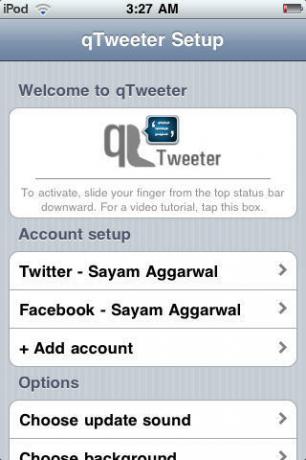



8. Om uw Facebook- of Twitter-account bij te werken, hoeft u alleen maar het qTweeter-pictogram van de iPhone-statusbalk naar beneden te trekken. U krijgt de keuze welke accounts u wilt bijwerken. Om bij te werken met platte tekst, typt u gewoon en klikt u op 'Status bijwerken'.




9. Er zijn ook een paar andere interessante functies, zoals tweeten over het nummer dat momenteel wordt afgespeeld door qTweeter te openen met de iPod (of Muziek)-toepassing en het muzieknootpictogram te selecteren. Vanuit Safari kun je de app gebruiken om te tweeten of Facebook bij te werken over de pagina die je bekijkt en qTweeter zal een link naar die pagina toevoegen. Als je je zorgen maakt dat je te snel op de trigger reageert, is er een 'Annuleren'-pictogram om te verwijderen.





10. Om foto's of video's rechtstreeks vanuit de camera- of iPhone-bibliotheek te verzenden, selecteert u de foto-/videoknop. U kunt de geselecteerde foto ook draaien of verwijderen.


11. Je kunt ook je tweets geotaggen, een kaart van je locatie posten of zelfs je profiel bijwerken met je huidige GPS-coördinaten of tekst met behulp van het schot in de roos. Om uw profiel bij te werken, selecteert u de profielknop in het submenu en kiest u vervolgens 'GPS-coördinaten' of 'Aangepaste tekst' uit de opties.


12. Nog een leuke functie: je kunt @reageren op elke persoon die je volgt door op de @-knop te tikken en ze uit de lijst te kiezen.

13. U kunt ook concepten opslaan, afbeeldingen plakken en direct instellingen bereiken met de lijstknop of verwijderen oudere concepten door 'concepten' in het menu te kiezen en alles wat je hebt besloten te verwijderen, kun je beter bewaren jezelf.



